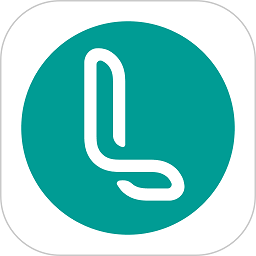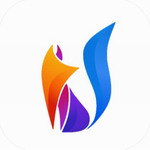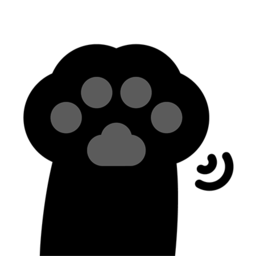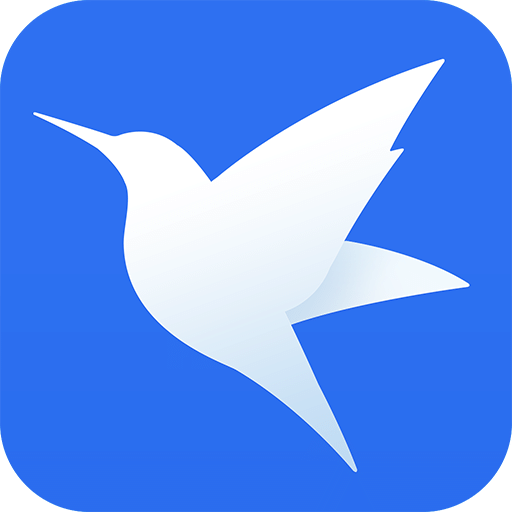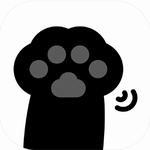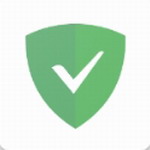steam怎么屏蔽特定类型的游戏-steam屏蔽游戏方法
作者:佚名 来源:青茶软件园 时间:2024-06-23 06:02
Steam是一个全球性的数字发行平台,拥有庞大的游戏库,包括独立游戏、小型游戏、大型游戏等各种类型的游戏,接下来小编带大家来看看如何在steam中屏蔽特定类型的游戏吧。

steam怎么屏蔽特定类型的游戏
1、打开steam,输入账号和密码【登录】。

2、点击左上角【商店】,进入商店首页。

3、在商店首页找到【您的商店】-【偏好】,点击打开。

4、由此就进入了账户商店偏好页面,往下翻找到【商店内容偏好设置】-【排除标签】。

5、在输入栏中输入并点击右侧【添加】即可屏蔽带有该标签的游戏。

相关阅读
更多+- steam怎么屏蔽特定类型的游戏-steam屏蔽游戏方法
- wallpaperengine退出steam还可以用吗-wallpaperengine离线使用说明
- wallpaper下载的文件在哪-wallpaper下载的文件位置介绍
- wallpaperengine清除下载缓存-wallpaperengine清除下载缓存教程
- steam怎么设置麦克风静音快捷键-steam置麦克风静音快捷键方法
- steam怎么添加非steam游戏-非steam游戏添加到库中的方法
- steam怎么还原游戏备份-steam还原游戏备份方法
- steam游戏自动更新怎么开-steam开启游戏自动更新方法
- steam怎么取消关注游戏-steam怎么取关开发商
- steam界面快捷键怎么修改-steam怎么更改界面快捷键